
在 Mac 上與朋友分享音樂
在您建立 Apple Music 個人檔案後,您可以與朋友共享音樂。您可以允許任何人追蹤您或只限您選擇的對象,並封鎖其他人。
【注意】您無法在「Apple Music 聲控方案」中建立 Apple Music 個人檔案。Apple Music 和「Apple Music 聲控」不適用於部分國家或地區。請參閱 Apple 支援文章:Apple 媒體服務的適用情形。
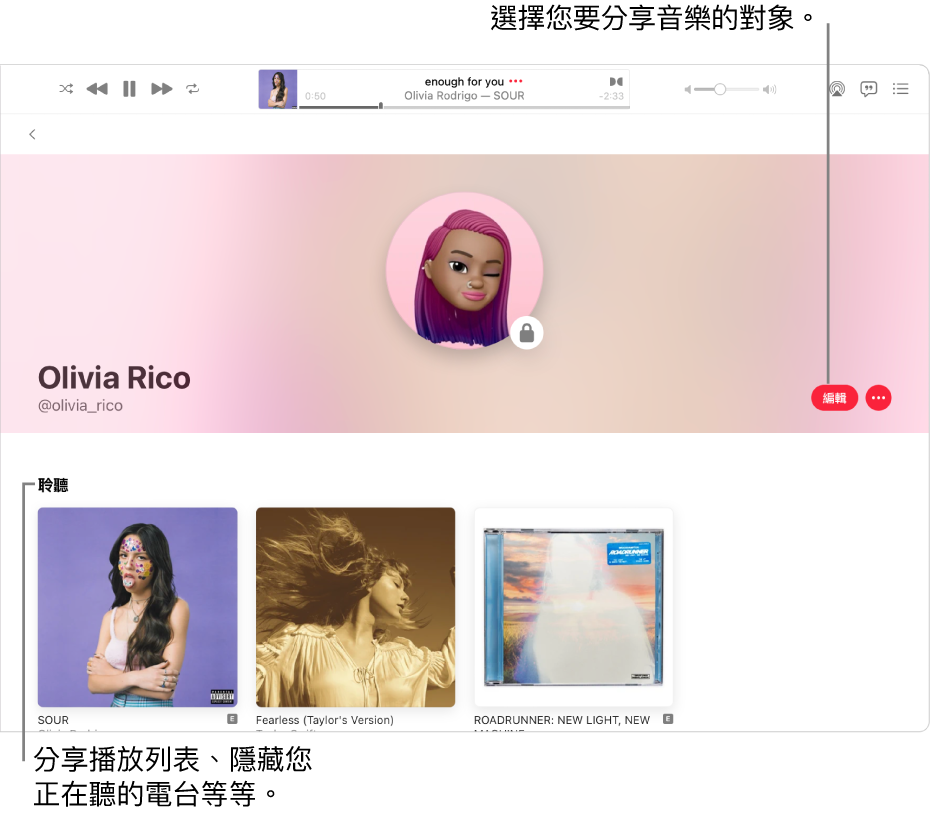
選擇要與您的追蹤者共享的音樂
在 Mac 上的「音樂」App
 中,按一下左側側邊欄中的「立即聆聽」。
中,按一下左側側邊欄中的「立即聆聽」。按一下視窗右上角的「我的帳號」按鈕(看起來是照片或姓名縮寫),然後按一下「編輯」。
在「分享的播放列表」底下,選取播放列表右下角的圓圈。
出現註記符號表示該播放列表會在您追蹤者的個人檔案中顯示為您已分享。
【提示】您也可以在側邊欄中的「播放列表」下方選取標準播放列表來共享播放列表,然後在播放列表中的歌曲列表上方選取「發佈在個人檔案和搜尋中」。
對追蹤者隱藏音樂
在 Mac 上的「音樂」App
 中,按一下左側側邊欄中的「立即聆聽」。
中,按一下左側側邊欄中的「立即聆聽」。按一下視窗右上角的「我的帳號」按鈕(看起來是照片或姓名簡稱)。
在「聆聽」下方,在您要隱藏的項目上按一下「更多」按鈕
 ,然後選擇「從正在聆聽的內容隱藏」。
,然後選擇「從正在聆聽的內容隱藏」。若要隱藏所有音樂,請按一下「編輯」、按一下「其他隱私權設定」,然後取消選取「聆聽」。
【注意】若您隱藏音樂,這可能需要幾分鐘的時間才不會再對您的追蹤者顯示。
選擇共享音樂的對象
在 Mac 上的「音樂」App
 中,按一下左側側邊欄中的「立即聆聽」。
中,按一下左側側邊欄中的「立即聆聽」。按一下視窗右上角的「我的帳號」按鈕(看起來是照片或姓名縮寫),然後按一下「編輯」。
在「選擇誰可以追蹤您的動態」區域下方,選擇只與「您核准的對象」分享或「所有人」。(「所有人」包含所有具備個人檔案的 Apple Music 訂閱者。)
如需其他隱私權設定,請參閱:對追蹤者隱藏音樂。
接受或拒絕要求
若有人要求追蹤您,您可以接受或拒絕要求。只有當您在個人檔案中選取「您核准的對象」時,您才會收到追蹤要求。請參閱:選擇共享音樂的對象。
在 Mac 上的「音樂」App
 中,按一下左側側邊欄中的「立即聆聽」。
中,按一下左側側邊欄中的「立即聆聽」。按一下視窗右上角的「我的帳號」按鈕(看起來是照片或姓名縮寫),然後按一下「檢視要求」。
只有當您在個人檔案中選取「您核准的對象」時,您才會收到追蹤要求。
請執行下列其中一項操作:
接受要求:按一下「接受要求」按鈕
 來允許此人追蹤您。
來允許此人追蹤您。拒絕要求:若您不希望此人追蹤您,請按一下「拒絕要求」按鈕
 。
。
防止使用者追蹤您
您可以封鎖您正追蹤的對象或追蹤您的對象,如此一來他們便不會在 Apple Music 中看到您的音樂或找到您的個人檔案。
在 Mac 上的「音樂」App
 中,按一下左側側邊欄中的「立即聆聽」。
中,按一下左側側邊欄中的「立即聆聽」。按一下視窗右上角的「我的帳號」按鈕(看起來是照片或姓名簡稱)。
在「追蹤中」或「追蹤者」下方,按一下對方的個人檔案圖片來前往其個人檔案。
在其個人檔案右側,按一下「更多」按鈕
 ,然後按一下「封鎖」。
,然後按一下「封鎖」。